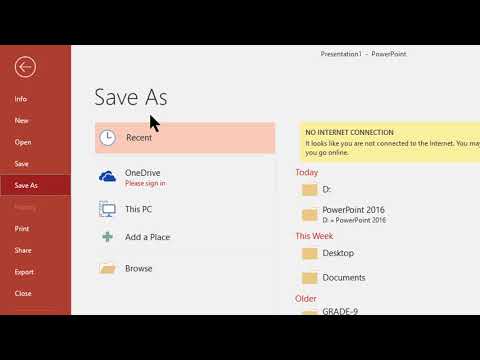Zaniedbana skrzynka pocztowa może utrudnić użytkownikom znalezienie potrzebnej poczty e-mail. Microsoft Outlook dostarczył całkiem przydatne narzędzia, które pomagają filtrować wiadomości e-mail i organizować wiadomości w łatwiejszy sposób. Outlook może nawet pomóc w zwiększeniu wydajności i wydajności. Niezależnie od tego, czy korzystasz z programu Outlook 2010, Outlook 2007 czy Outlook 2003, możesz łatwo zarządzać wiadomościami e-mail, korzystając z poniższych narzędzi do czyszczenia skrzynki odbiorczej, a także ułatwiając znajdowanie potrzebnych informacji.
Kroki
Metoda 1 z 6: Filtrowanie

Krok 1. Szybko filtruj wiadomości
Outlook 2010 ma nową funkcję, która pomaga sortować wiadomości według dat i porządkować je w konwersacji.
- Podczas korzystania z tej funkcji wiadomości o tym samym temacie będą wyświetlane jako konwersacja, a użytkownicy mogą je przeglądać, rozszerzać lub zmniejszać, klikając ikonę po lewej stronie wiersza tematu. Wiadomości w każdej konwersacji są klasyfikowane z najnowszą wiadomością umieszczoną na górze. Po otrzymaniu nowej wiadomości wszystkie konwersacje zostaną przeniesione na górę listy e-mailowej, co ułatwia śledzenie przepływu wiadomości e-mail.
- Aby aktywować konwersację, na karcie Widok w grupie Konwersacja zaznacz pole wyboru Pokaż jako konwersację. Możesz zmniejszyć rozmiar konwersacji za pomocą funkcji Porządkowanie. Ta funkcja pomoże usunąć zduplikowane wiadomości w rozmowie.
- Na karcie Strona główna w grupie Usuń kliknij opcję Oczyść, a następnie kliknij opcję Oczyść konwersację. We wszystkich wersjach programu Outlook użytkownicy mogą szybciej znajdować wiadomości w folderze skrzynki pocztowej, zmieniając sposób ich klasyfikacji w folderze poczty e-mail. Na przykład możesz sortować wiadomości e-mail według daty, nadawcy i rozmiaru pliku lub poziomu ważności.

Krok 2. Użyj ustandaryzowanych nagłówków tematycznych
Energia mentalna wymagana do przenoszenia uwagi między ciągle zmieniającymi się tematami wysysa ciebie, a nie objętość. Masz tendencję do czytania w kolejności chronologicznej lub według „najważniejszej osoby”. To jest wypalenie mózgu. Zamiast tego użyj tej reguły; dotyczy wiadomości e-mail od bezpośrednich podwładnych i działa lepiej niż łańcuchy konwersacji.
- Zidentyfikuj 2-5 najważniejszych projektów, które najbardziej Cię interesują; utwórz nagłówki tematyczne, aby je odzwierciedlić.
- Poinformuj zespół, że zwrócisz początkową uwagę na wszystkie e-maile z tymi standardowymi nagłówkami tematów. Te tematy są w tej chwili Twoimi projektami o najwyższym priorytecie – Twój e-mail zostanie posortowany według tematu, a wiadomości o najwyższym priorytecie zostaną przeczytane/odpowiedziane w pierwszej kolejności.
- Wyjaśnij, że nieodpowiednio zatytułowane e-maile będą umieszczać na czarnej liście nadawców na 1x dni.
Metoda 2 z 6: Grupowanie

Krok 1. Grupuj te same wiadomości w folderach
Tworząc nowy folder poczty, użytkownicy mogą grupować powiązane wiadomości w folderach. Na przykład możesz pogrupować wiadomości według tematu, projektu, komunikacji lub innych kategorii, które są odpowiednie dla twoich prac lub hobby. Użytkownicy mogą również utworzyć folder na wszystkie wiadomości wysłane od szefa lub kogoś ważnego, w tym podstawowe informacje, które wymagają zapisania. Aby utworzyć nowy folder w programie Outlook 2010, na karcie Folder w polu Nowy kliknij Nowy folder. Aby utworzyć nowy folder w programie Outlook 2007 lub Outlook 2003, na pasku menu kliknij Plik, wybierz Nowy, a następnie Folder.
Metoda 3 z 6: Wyszukaj folder

Krok 1. Utwórz folder wyszukiwania, aby znaleźć wiadomości
Folder wyszukiwania to szybki i wygodny sposób na znalezienie zbioru wiadomości e-mail. Nie zapisuje żadnych wiadomości, ale udostępnia foldery wirtualne, które wyświetlają wszystkie wiadomości w skrzynce odbiorczej na podstawie poszukiwanych atrybutów. Foldery wyszukiwania programu Outlook zapewniają domyślne funkcje, takie jak Nieprzeczytana poczta, ale możesz także utworzyć własną regułę. Na przykład możesz użyć folderu wyszukiwania, aby znaleźć wszystkie informacje związane z określonym projektem, ważnym klientem lub zbliżającym się spotkaniem.
- Aby utworzyć folder wyszukiwania w programie Outlook 2010, na karcie Poczta na karcie Folder w obszarze Nowy kliknij przycisk Nowy folder wyszukiwania.
- Aby utworzyć folder wyszukiwania w programie Outlook 2007 lub Outlook 2003, w wiadomości e-mail w menu Plik przesuń kursor myszy na Nowy, a następnie kliknij folder wyszukiwania.
Metoda 4 z 6: Filtr poczty e-mail

Krok 1. Zredukuj wiadomości-śmieci za pomocą filtra poczty e-mail
Zachowaj niepotrzebne wiadomości e-mail ze skrzynki odbiorczej za pomocą filtru wiadomości-śmieci programu Outlook. Ten filtr wyśle wiadomości e-mail oznaczone jako wiadomości-śmieci do osobnego folderu w skrzynce pocztowej. Użytkownicy mogą przeglądać zawartość tego folderu, aby upewnić się, że nie są do niego wysłane żadne prawidłowe wiadomości e-mail. Jeśli tak, należy dostosować filtr, aby w przyszłości uniknąć nieprawidłowego oznaczenia wiadomości.
Metoda 5 z 6: Kategoria kolorów

Krok 1. Przypisz kategorię kolorów
Przypisz kolor do niepowiązanej grupy wiadomości e-mail i innych kategorii w Outlooku, takich jak notatki, kontakty i spotkania. Stamtąd użytkownicy mogą je łatwo identyfikować i sortować. Na przykład, możesz łatwo śledzić wszystkie wiadomości, spotkania i kontakty dla projektu sprzedaży komputerów, tworząc kategorię o nazwie „Sprzedaż komputerowa” i przypisując do niej wiadomości.
Metoda 6 z 6: Zgłaszanie

Krok 1. Zgłoś do kontynuacji
Użytkownicy mogą korzystać z funkcji flagi monitującej, aby oflagować wiadomości e-mail i zadania, aby je posortować lub oznaczyć. Flagi poproszą Cię o śledzenie problemu, wskazanie czyjejś prośby lub zamówienia na wiadomość z monitem i kontakt. Mogą również łatwo uporządkować folder poczty e-mail, ponieważ dokładnie wiesz, co robić i kiedy to zrobić. Zwróć uwagę, że po utworzeniu zadania i ustaleniu daty wygaśnięcia zadania zostanie ono automatycznie oznaczone, aby nie zapomnieć daty wygaśnięcia akcji i ją zrealizować.